用C4D怎样能对音乐钢琴建模发布时间:暂无
1.首先我们打开【C4D】,下载好素材文件,预设中找到一个M图标的文件,如图所示。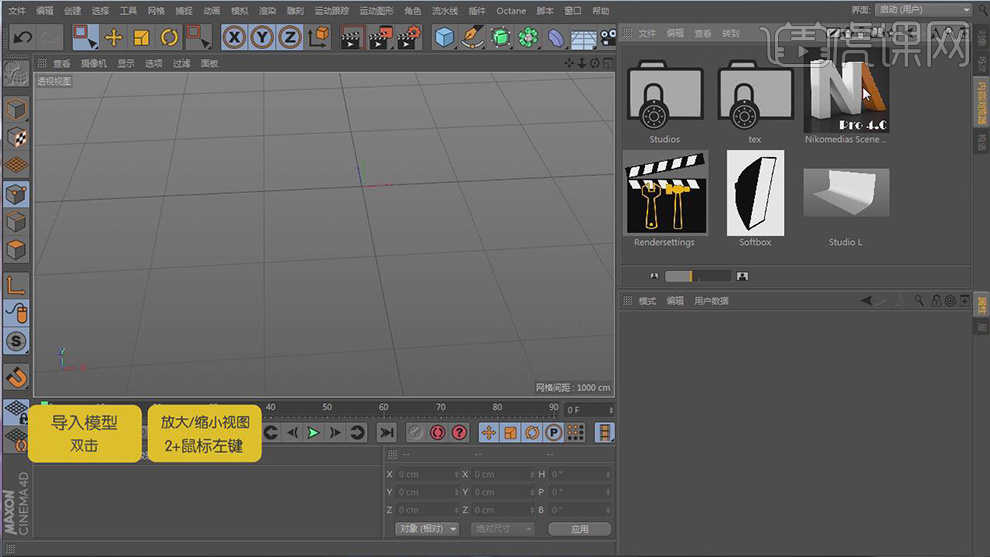
2.在【几何体】菜单中,新建一个立方体,转【可编辑对象】,右键鼠标找到【循环切割】,进行切割,如图所示。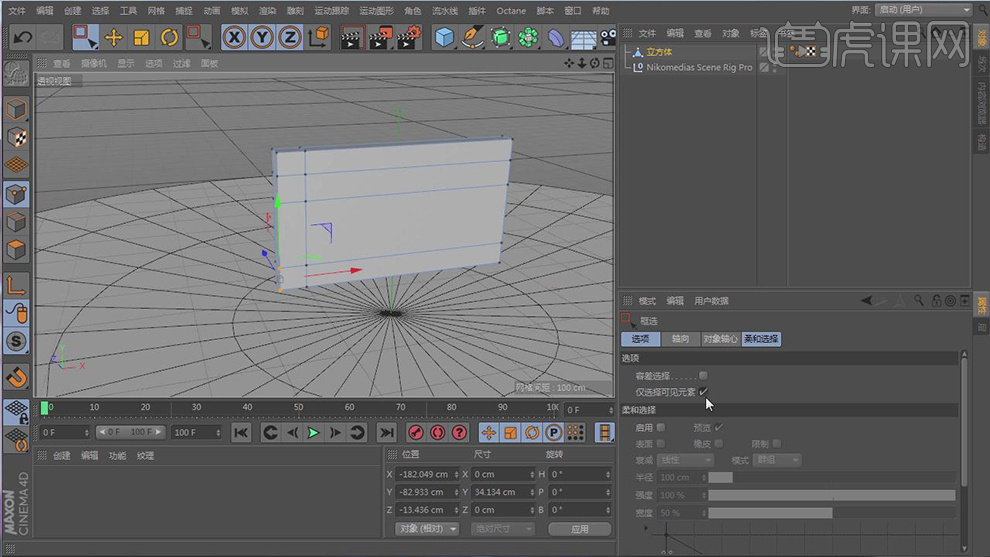
3.在【点】模式下,对物体的形状进行调整,如图所示。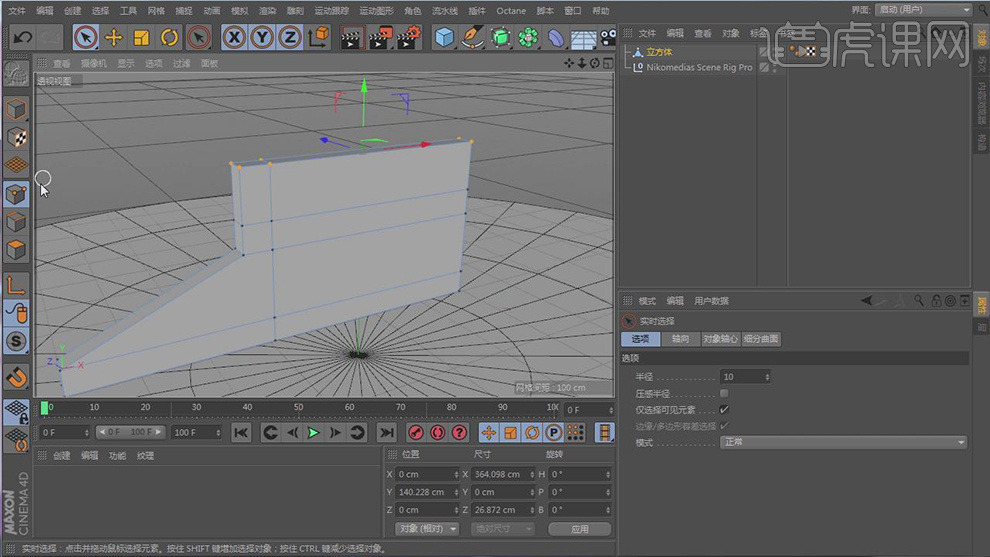
4.选择顶部的面,按住键盘上的ctrl键进行移动挤压,并进行缩放【T】,右键鼠标找到【倒角】,如图所示。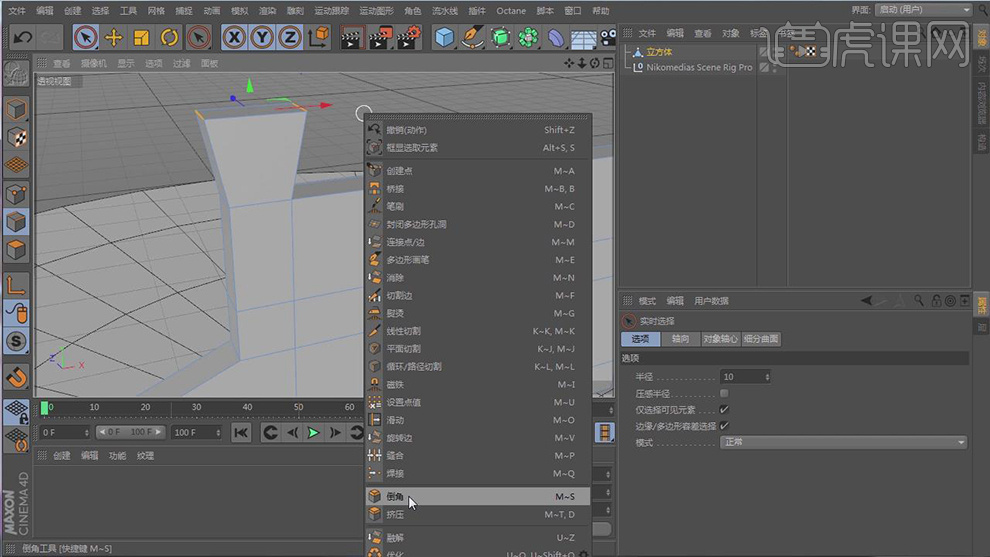
5.打开【渲染设置】中的【全局光照】【环境吸收】进行打开,并且设置参数,如图所示。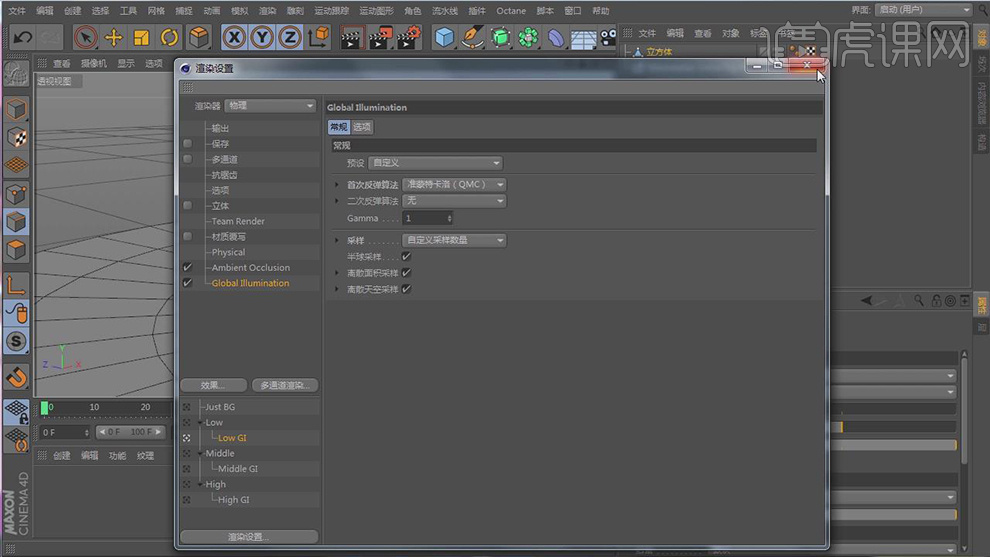
6.在【几何体】菜单中,新建二个立方体,调整大小,如图所示。
7.在【几何体】菜单中,新建一个立方体,点击【运动图形】-【克隆】效果器,将模式修改为【线性】将数量增加,如图所示。
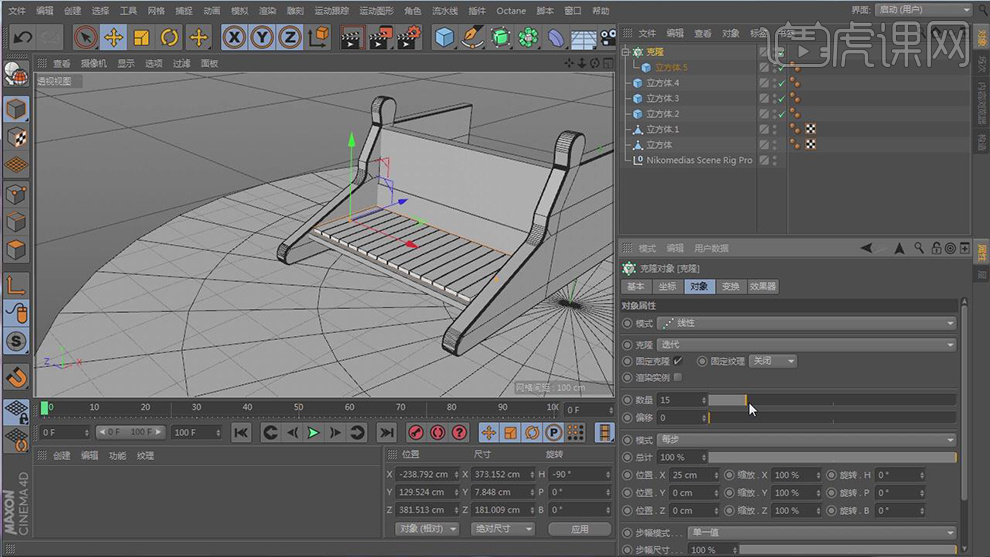
8.在【几何体】菜单中,新建一个立方体,转【可编辑对象】,在【线】模式下,右键找到【倒角】效果,如图所示。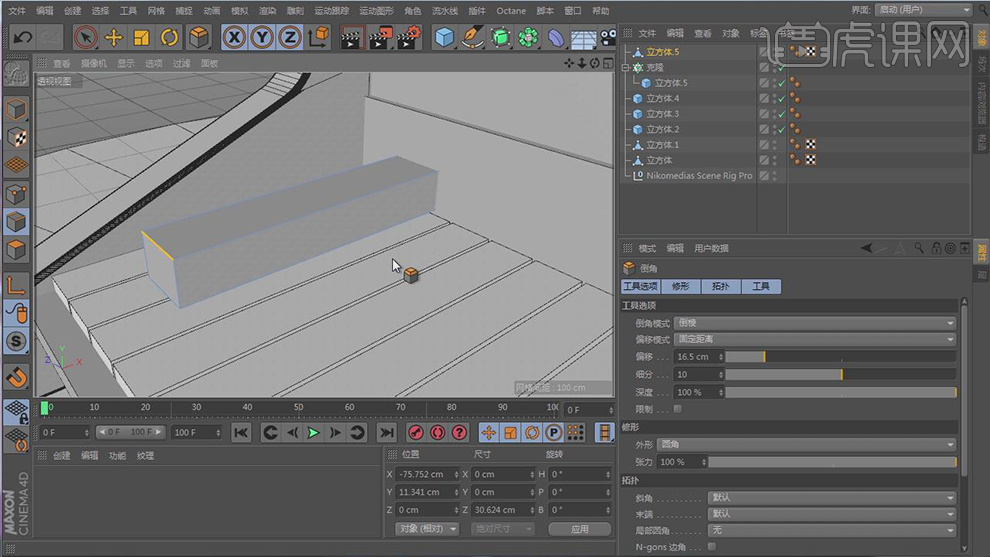
9.将制作好的立方体复制多份,进行合适摆放,如图所示。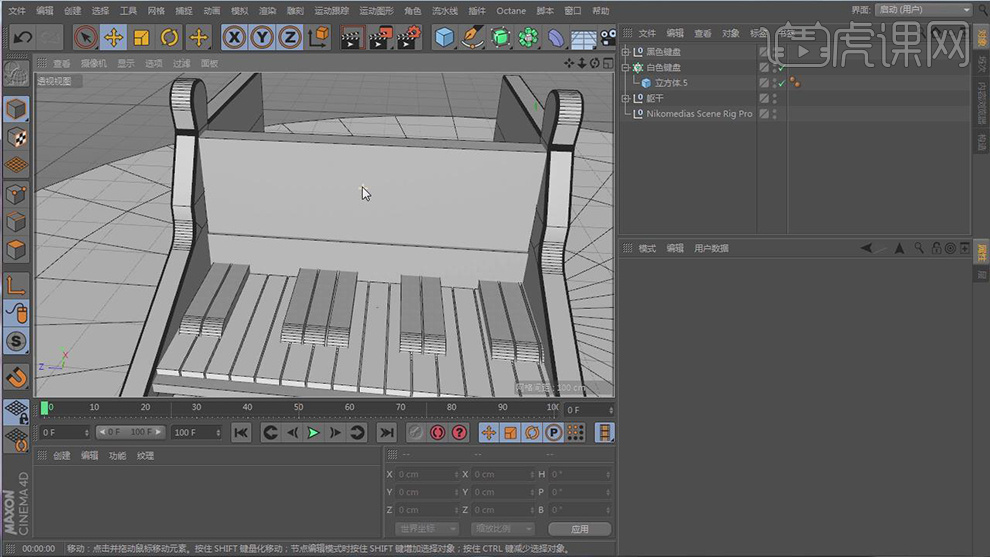
10.在【几何体】菜单中,新建一个圆柱,在效果器中找到【布尔】效果,将物体放入【布尔】下,如图所示。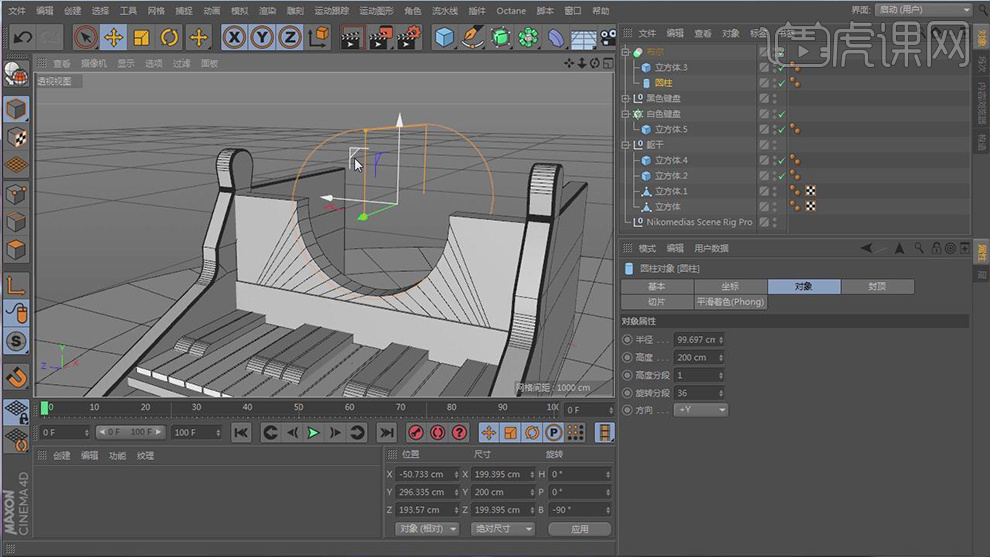
11.在【几何体】菜单中,新建一个圆柱,转【可编辑对象】,点击顶部【面】进行缩放【T】,如图所示。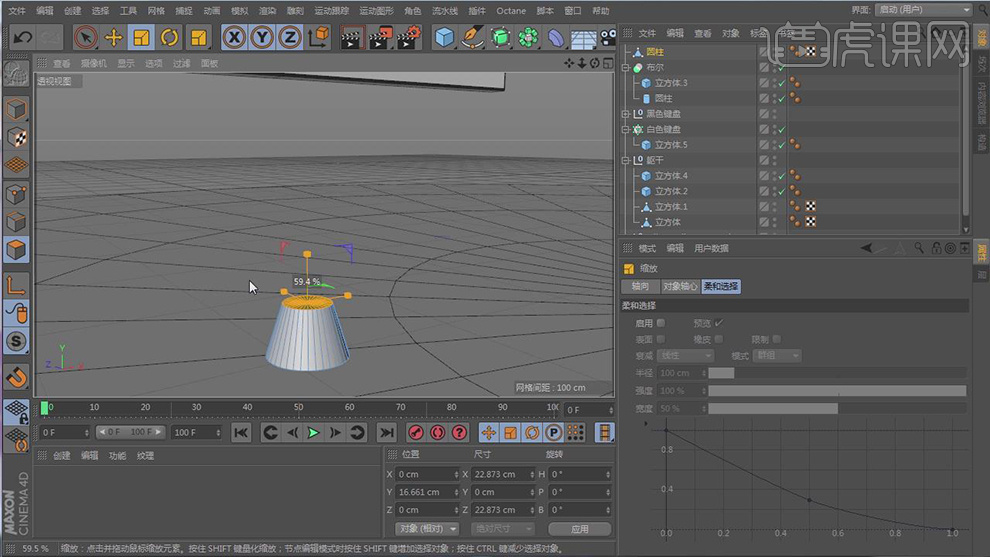
12.结合缩放和键盘Ctrl,将新建的圆柱体,形状进行调整,如图所示。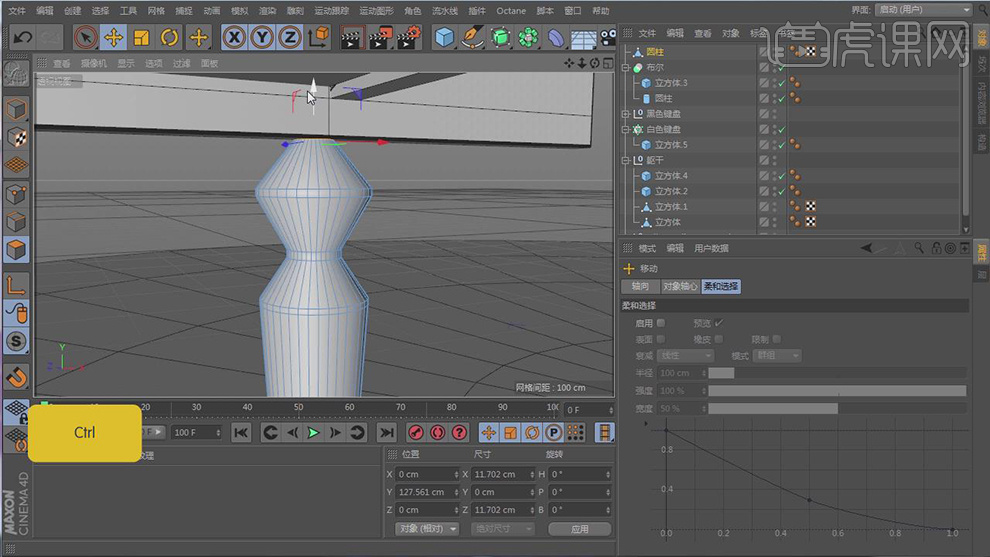
13.将制作好的钢琴腿进行复制三份,放置四个角落,如图所示。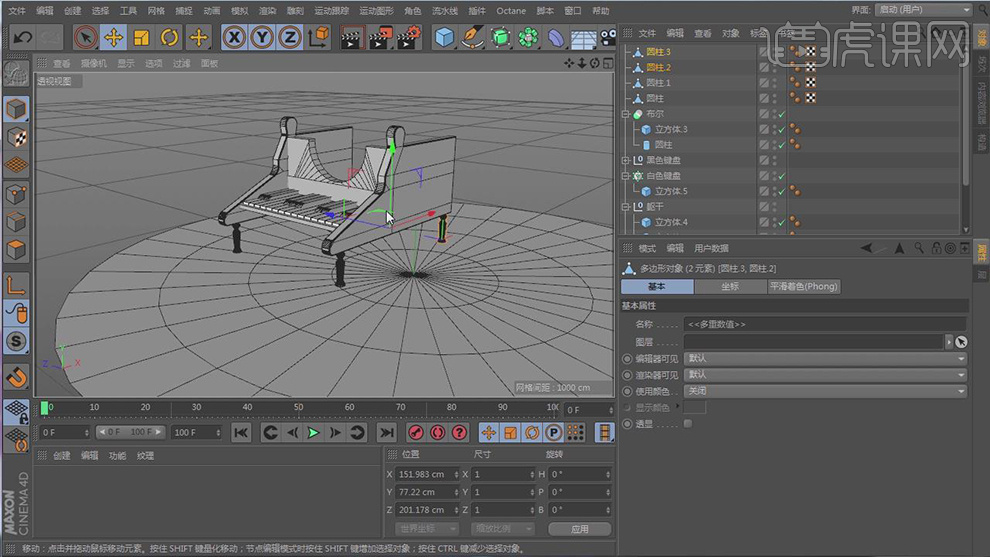
14.在【几何体】菜单中,新建三个立方体,进行三角摆放,如图所示。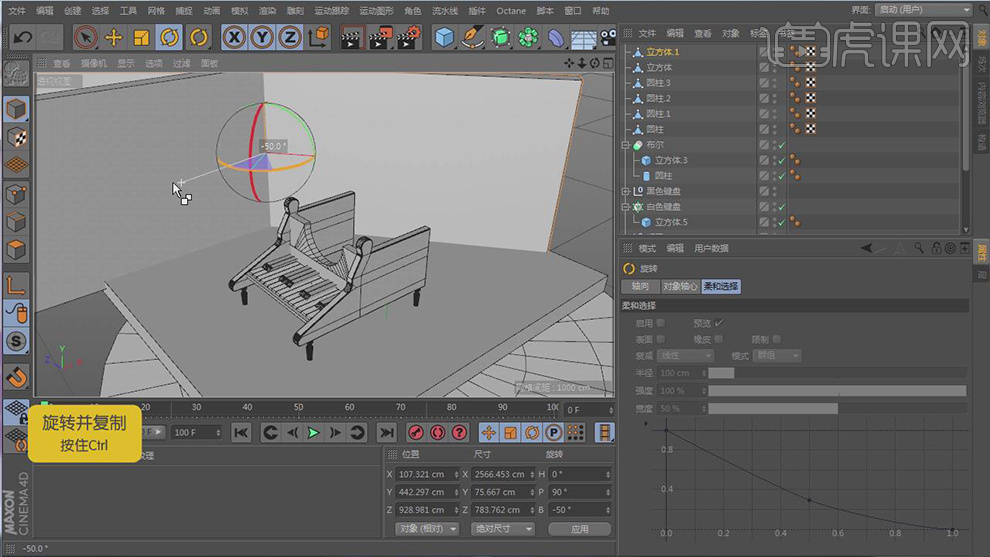
15.在【几何体】菜单中,新建一个圆柱,在效果器中找到【布尔】效果,将物体放入【布尔】下,如图所示。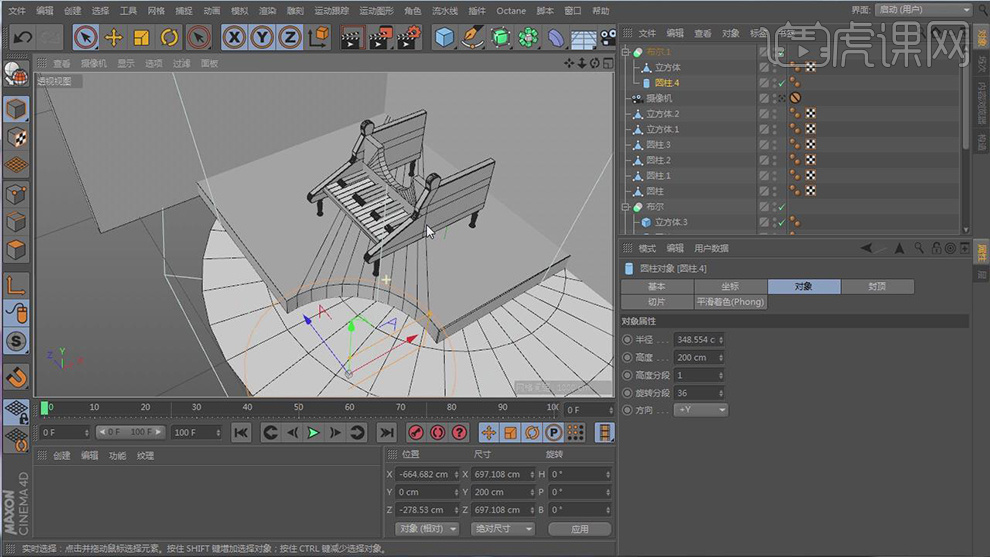
16.同之前的操作在【几何体】菜单中,新建一个圆柱,在效果器中找到【布尔】效果,将物体放入【布尔】下,如图所示。
17.同之前的操作在【几何体】菜单中,新建一个圆柱,转【可编辑对象】,右键鼠标找到【倒角】并使用【内部挤压】工具,对形状进行调整,如图所示。
18.任意复制一个圆柱,在属性中勾选【圆角】,如图所示。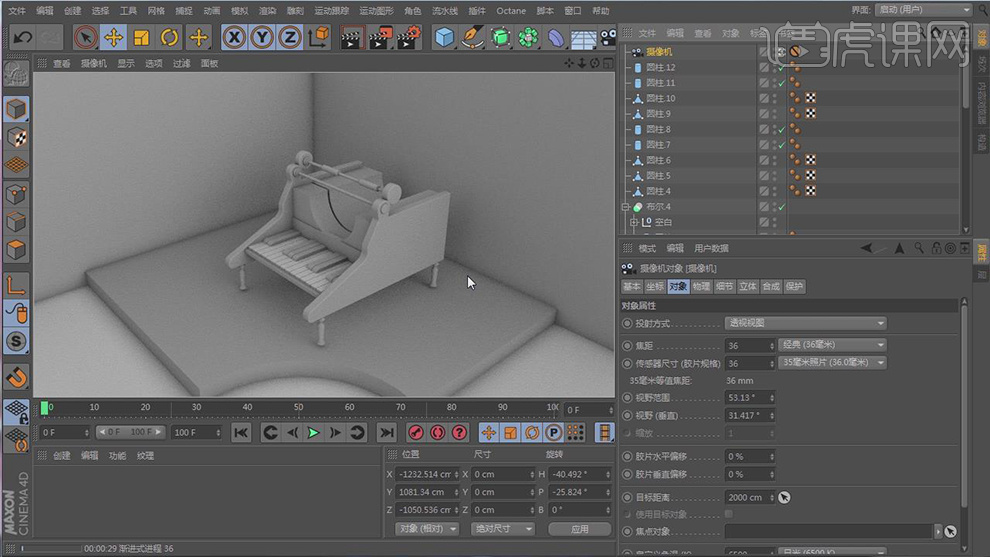
19.在【几何体】菜单中,新建一个圆柱,在属性中勾选【圆角】,转【可编辑对象】,右键鼠标找到【循环切割】如图所示。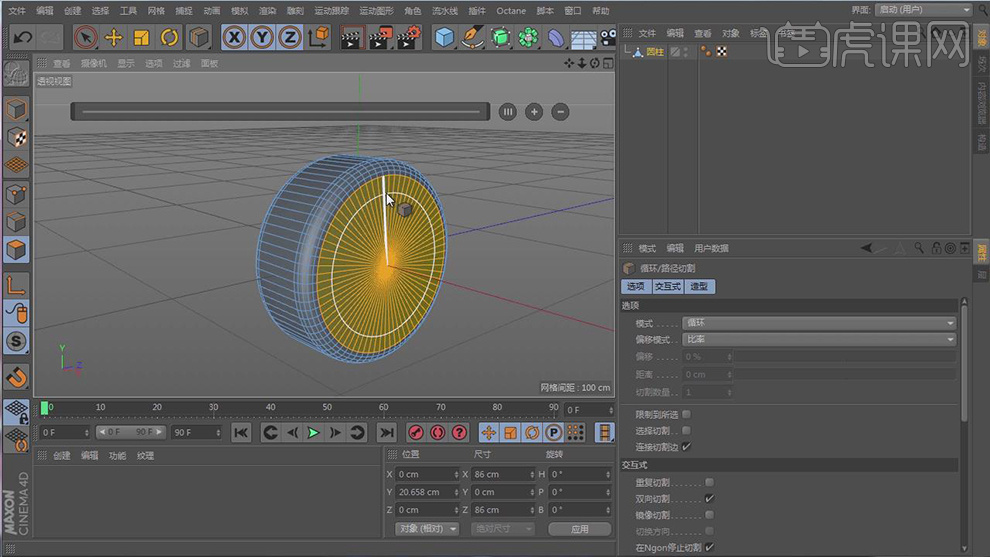
20.选择切割出来的面,使用挤压效果,想外进行挤压,如图所示。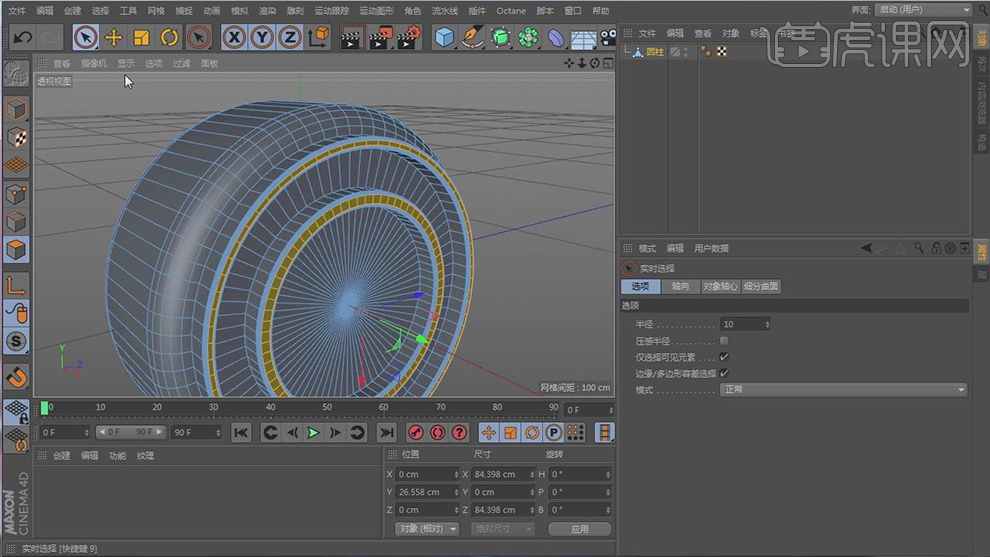
21.在【几何体】菜单中,新建一个圆柱,转【可编辑对象】,在【面】模式下,保持间隔选择面,如图所示。
22.将制作好的物体对称复制一个,在【几何体】菜单中,新建一个圆柱,放置中间,如图所示。
23.在【画笔】菜单中,绘制一条路径,如图所示。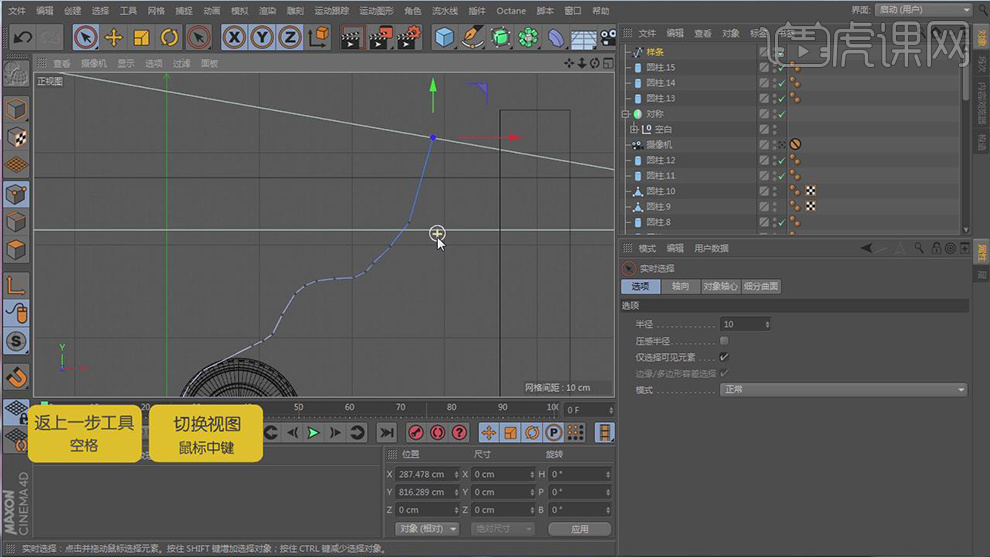
24.在【画笔】菜单中,新建一个矩形,在效果器中找到【扫描】效果,将物体放入【扫描】下,(这个宽度在矩形中进行调整)如图所示。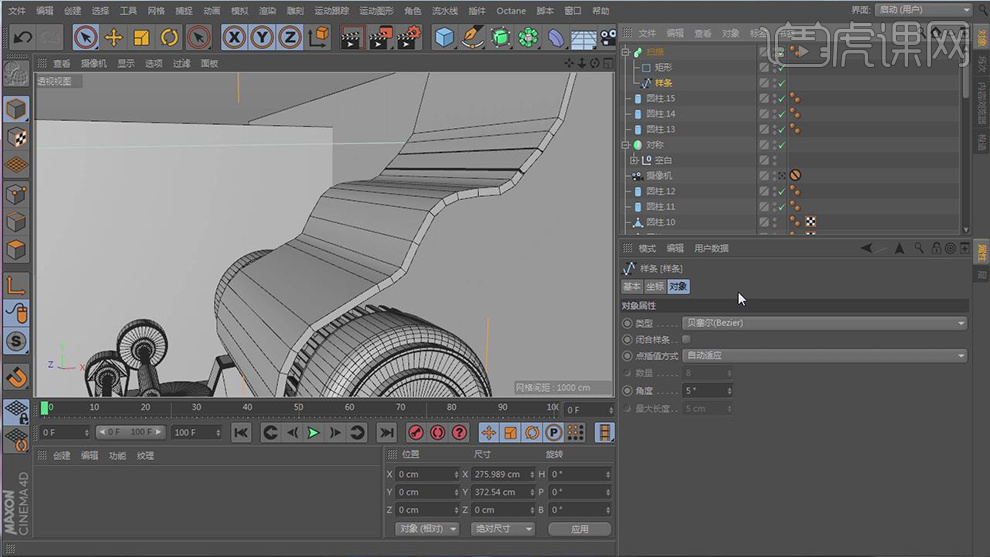
25.在【画笔】菜单中,绘制一条路径,继续【画笔】菜单中,找到圆环,在效果器中找到【扫描】效果,将物体放入【扫描】下,如图所示。
26.打开下载好的【AI】文件,将音符文件导入到C4D当中,如图所示。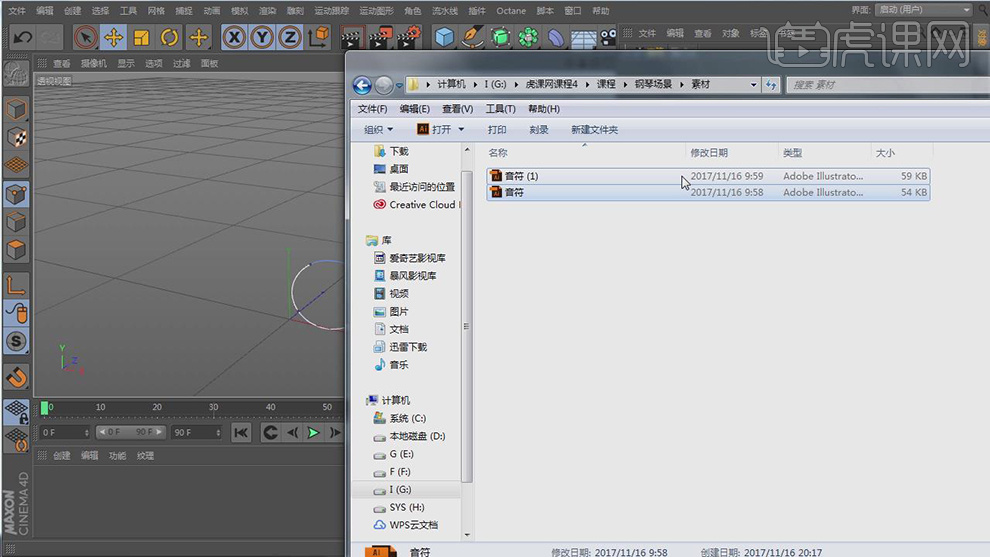
27.在效果器中找到【挤压】效果,将物体放入【挤压】下,如图所示。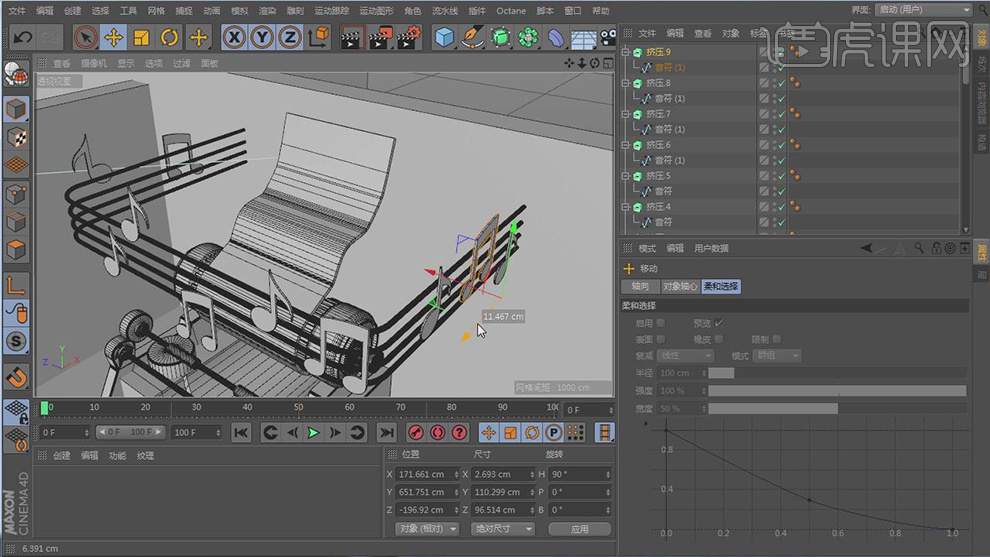
28.最终效果。
























